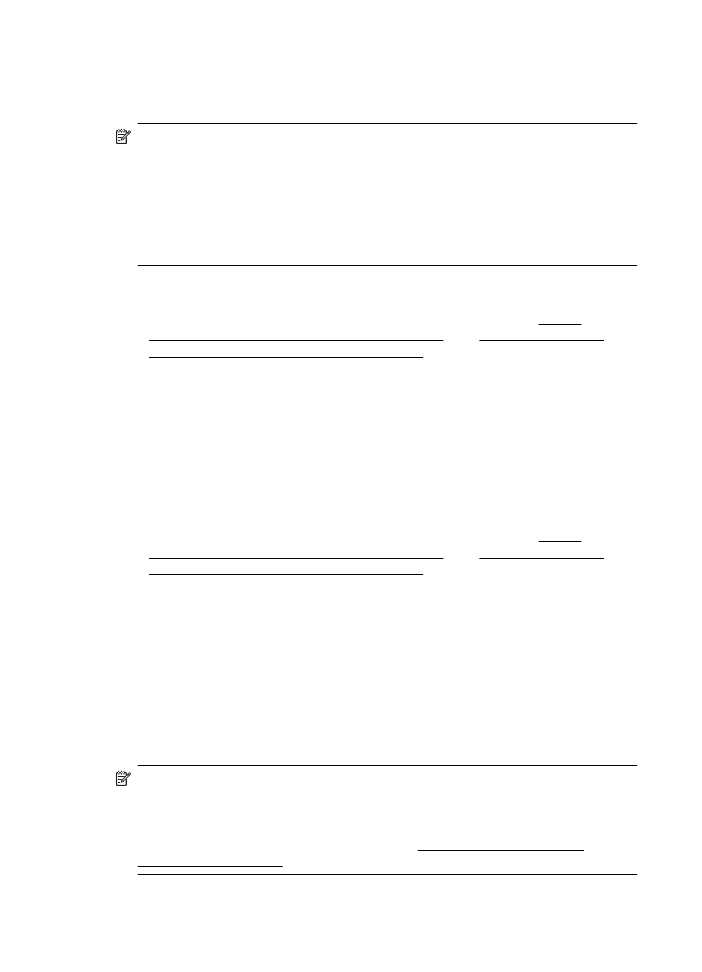
Beolvasás számítógépre
Eredeti dokumentum beolvasása számítógépre a nyomtató kezelőpaneljével
Megjegyzés Ha a nyomtatója hálózatra kapcsolódik és Windows rendszert futtató
számítógépre végez beolvasást, a kezelőpanelről való beolvasás előtt
engedélyezni kell a beolvasást a szoftverben. A számítógép asztalán kattintson a
Start gombra, mutasson a Programok vagy a Minden program lehetőségre,
válassza ki a HP nyomtató mappáját, majd válassza a HP nyomtatójához tartozó
beállítást. Kattintson duplán a Lapolvasó műveletek elemre, majd kattintson
duplán a Számítógépre való beolvasás kezelése elemre, végül pedig kattintson
az Engedélyezés lehetőségre.
A vezérlőpanelből való beolvasáshoz kövesse az alábbi lépéseket.
1.
Helyezze az eredeti példányt színével lefelé az üvegre (vagy színével felfelé az
ADF-be), annak jobb alsó sarkához igazítva. További tudnivalók: Eredeti
dokumentum elhelyezése a lapolvasó üveglapján vagy Eredeti dokumentum
betöltése az automatikus lapadagolóba (ADF).
2.
Érintse meg a Lapolvasás lehetőséget, majd válassza a Számítógép elemet.
3.
Az elmenteni kívánt dokumentumtípus kiválasztásához érintse meg a
Dokumentumtípus gombot. A beolvasási felbontás beállításához érintse meg a
Felbontás pontot.
4.
Ha szükséges, módosítsa a beolvasási lehetőségeket.
5.
Érintse meg a Lapolvasás indítása gombot.
Eredeti dokumentum beolvasása a HP beolvasószoftverből
1.
Helyezze az eredeti példányt színével lefelé az üvegre (vagy színével felfelé az
ADF-be), annak jobb alsó sarkához igazítva. További tudnivalók: Eredeti
dokumentum elhelyezése a lapolvasó üveglapján vagy Eredeti dokumentum
betöltése az automatikus lapadagolóba (ADF).
2.
A számítógépen nyissa meg a HP lapolvasószoftvert:
•
Windows: A számítógépen kattintson a Start gombra, válassza a
Programok vagy a Minden program menüpontot, válassza a HP nyomtató
mappáját, majd a HP Scan lehetőséget.
•
Mac OS X: Kattintson duplán a HP Scans 3 ikonra. Ez az ikon a
merevlemez Applications (Alkalmazások) mappáján belüli Hewlett-
Packard mappában található.
3.
Válaszon egy beolvasási beállítást. Módosítsa a beolvasási beállításokat, ha
szükséges.
4.
A beolvasás megkezdéséhez kattintson a Lapolvasás lehetőségre.
Megjegyzés A HP szoftver segítségével szerkeszthető szövegként olvashatja be
dokumentumokat. Ez olyan formátum, amely lehetővé teszi a beolvasott
dokumentumon belüli keresést, másolást, beillesztést és szerkesztést. Ezzel a
formátummal leveleket, újságkivágásokat és számos más dokumentumot tud
szerkeszteni. További információ itt olvasható: Dokumentumok beolvasása
szerkeszthető szövegbe.
3. . fejezet
52
Lapolvasás